サブのパソコンにもwindows7がマウントできました。
どうもXP32bitからの乗せ替えは、7も32bitしか出来ないようです。
ソフトやドライバーの追加などで、ほぼ1日掛かりの作業になってしまいました。。
こんなの見つけました。優れものです。
1台のモニター、キーボード、マウスで、2台のPCを使えます。
簡単なキー操作で切り替わります。
ということで、windows7とXPを2台つなげて作業しています。
サブの方では、マイナーなカッティングソフトを愛用しているので、
7では不具合が出るため、XPが必要です。
しばらくは、この状態ですが、XPモードも試してみようかなと思い、
インストールしてみました。
DLサイトはXPモードで検索するとマイクロソフトのページがすぐ見つかります。
windows7がプロフェッショナル以上である必要があります。
ビジネス向けに用意されているからだそうです。
ちなみにwindows8ではXPモードは用意されていません。
XPモードは仮想空間で動作します。
windows7の中にXP用の箱を作って、その中で別物として動作させるようです。
まずは、仮想空間を管理するのに、
Windows Virtual PCというアプリをインストールします。
その後で、XPモードのインストール。
トラブルもなく、割とすんなりと完了しました。
デスクトップにショートカットを作りました。
開いてみると。。
確かにXPの画面です。
windows7にセキュリティソフトが入っていても、
こういう危険なバルーンがあがります。
しばらく使っていましたが、気になって調べてみると、
7とは、全く別な物になるので、XPモードにもウィルスセキュリティーソフトが必要だと分かりました。
1台に2つも入れないといけないとは・・
XPモードの方は、マイクロソフトの無料セキュリティを入れてる方も多いようです。
Security Essentials
XPモードからこのページにアクセスすると、ブラウザをIE8にしないと開けませんとでます。
XPモードにはもともとIE6が搭載されています。
IE8へのバージョンアップがすぐ固まってしまい、
うまくいかなかったので、市販のセキュリティを入れました。
今思えば、
windows7からSecurity Essentialsにアクセスして、XPモードに移せば良かったかもしれませんね。
XPモードは、なんせ重いです。通常のXPの倍ぐらい重い。
動作も不安定で、1度突然ブルースクリーンが出て、焦りました。。
必要な時以外は、使いたくないモードですね。。
これがXPモード起動画面。もちろん全画面表示も出来ます。
 彫刻のこと
彫刻のこと ガラス表札完成

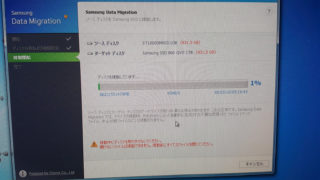










コメント